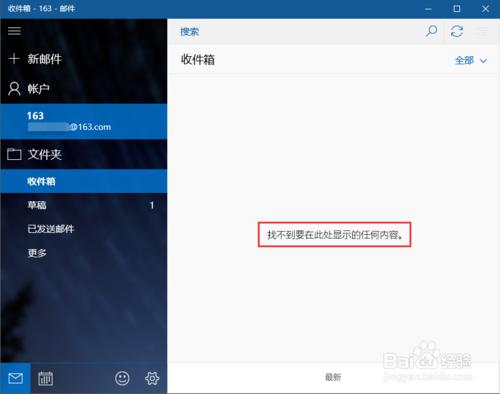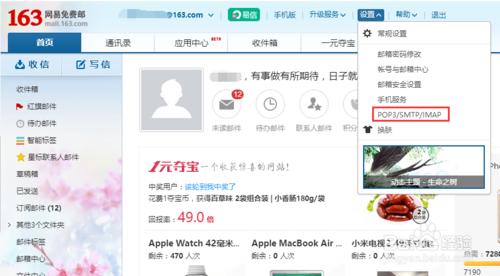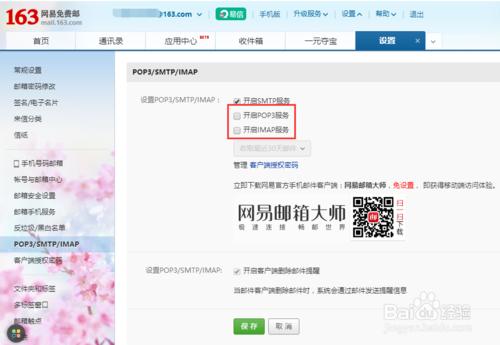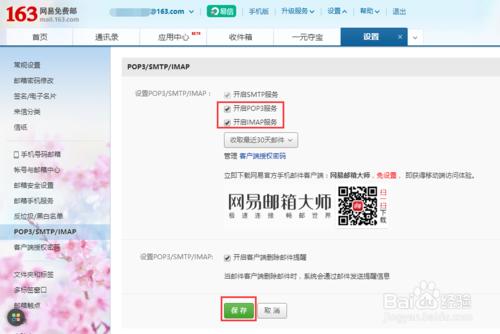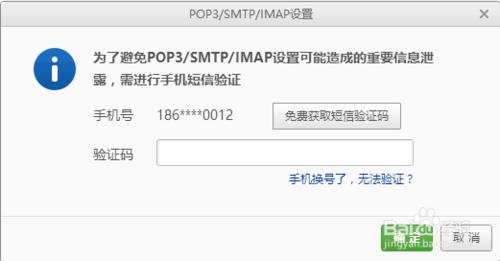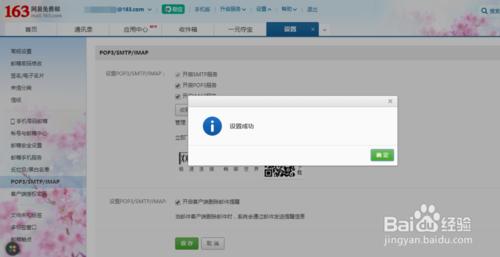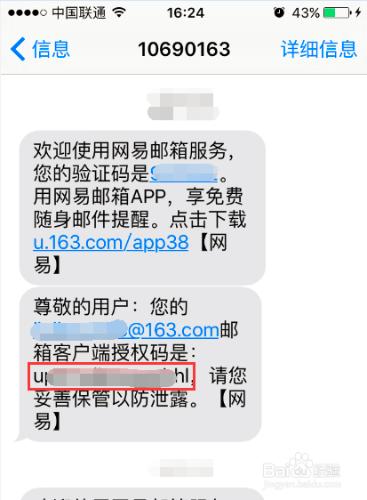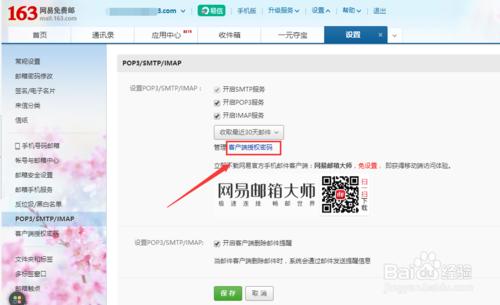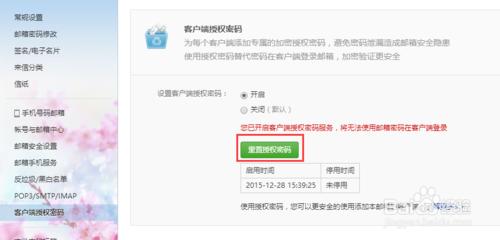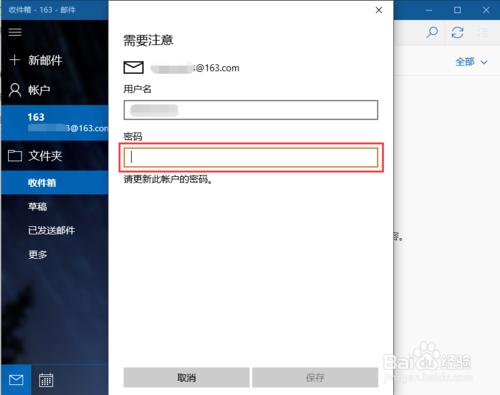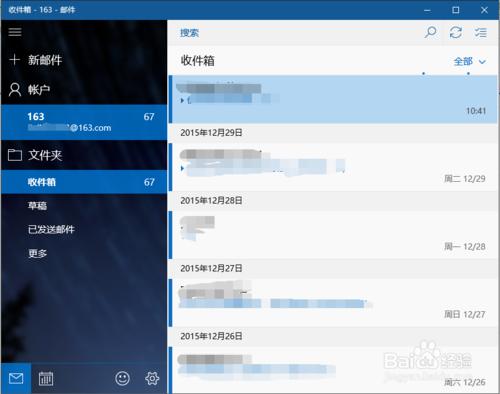win10系統自帶郵箱功能,可以將常用的郵箱新增到win10系統郵箱裡,通過該郵箱可同時收發多個郵箱的郵件,非常方便,但是將163網易郵箱新增到win10自帶郵箱功能裡無法自動同步怎麼辦呢?
方法/步驟
首先登陸關聯的163網易郵箱,點選上方選單欄裡的【設定】選項,彈出下拉選單,在下拉選單裡找到【POP3/SMTP/IMAP】選項,如下圖所示。
點選【POP3/SMTP/IMAP】選項,進入設定介面,勾選開啟POP3服務和開啟IMAP服務選項,如下圖所示。
勾選以上兩個服務之後點選儲存按鈕,彈出簡訊驗證介面,網易郵箱開啟該功能需要進行手機驗證,因此需要郵箱關聯手機才可開啟該功能,如下圖所示。
點選該介面裡的免費獲取簡訊驗證碼按鈕,此時關聯手機上會收到一條含有驗證碼的簡訊,將獲取的驗證碼輸入到指定位置,驗證成功後即可開啟郵箱的POP3和IMAP功能,如下圖所示。
需要注意的是開啟POP3和IMAP功能之後,手機還會收到一條包含客戶端授權碼的簡訊,通過郵箱也可以重置該授權密碼,如下圖所示。
163網易郵箱設定完成之後,接下來返回到win10郵箱介面,點選重新整理按鈕,此時彈出輸入密碼視窗,需要注意的是這個密碼並不是郵箱的密碼,而是客戶端授權密碼,如下圖所示。
正確輸入獲取到的客戶端授權密碼之後,win10郵箱即可開始檢索163網易郵箱上的郵件了,如下圖所示。